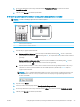HP Color LaserJet Enterprise M652, M653 - User guide
S HP-jevim vgrajenim spletnim strežnikom omogočite funkcijo zaščite kartuše
OPOMBA: Koraki se razlikujejo glede na vrsto nadzorne plošče.
1
2
1 Nadzorna plošča s tipkovnico
2 Nadzorna plošča z zaslonom na dotik
1. Odprite HP-jev vgrajeni spletni strežnik:
a.
Nadzorne plošče s tipkovnico: Na nadzorni plošči tiskalnika pritisnite gumb in nato s puščičnimi
gumbi izberite meni Ethernet . Pritisnite gumb OK, da odprete meni in se prikaže naslov IP ali ime
gostitelja.
Nadzorne plošče z zaslonom na dotik: Na nadzorni plošči tiskalnika se dotaknite gumba in nato
izberite ikono Omrežje , da se prikaže naslov IP ali ime gostitelja.
b. Odprite spletni brskalnik in v vrstico naslova vnesite naslov IP ali ime gostitelja natančno tako, kot je
prikazano na nadzorni plošči tiskalnika. Na računalniški tipkovnici pritisnite tipko Enter. Odpre se
vgrajeni spletni strežnik.
OPOMBA: Če se v spletnem brskalniku prikaže sporočilo, da dostopanje do spletnega mesta morda
ni varno, izberite možnost za vstop na spletno mesto. Dostopanje do tega spletnega mesta ne bo
škodilo računalniku.
2. Odprite zavihek Natisni.
3. V levem podoknu za krmarjenje izberite Upravljanje potrošnega materiala.
4. Na območju Nastavitve potrošnega materiala izberite Zaščiti kartuše na spustnem seznamu Zaščita
kartuše.
5. Kliknite gumb Uporabi, da shranite spremembe.
POZOR: Ko omogočite zaščito kartuše za tiskalnik, so vse nadaljnje kartuše s tonerjem, nameščene v
tiskalniku, samodejno in trajno zaščitene. Da bi se izognili zaščiti nove kartuše, funkcijo onemogočite pred
namestitvijo nove kartuše.
Če izklopite funkcijo, ne izklopite zaščite za kartuše, ki so trenutno nameščene.
SLWW Kongurirajte nastavitve potrošnega materiala za zaščito HP-jevih kartuš s tonerjem 45